مشاركة الشاشة في FaceTime – تشرح هذه المقالة كيفية مشاركة شاشتك باستخدام FaceTime على iPhone وiPad وMac.
يجب أن يعمل جهاز Mac الخاص بك بالإصدار 12.1 من نظام التشغيل macOS أو أحدث، ويجب أن يعمل جهاز iPhone/iPad الخاص بك بالإصدار 15.1 أو أحدث.
شرح طريقة مشاركة الشاشة في FaceTime على iPhone وiPad
لمشاركة الشاشة على FaceTime عند استخدام iPhone أو iPad:
بمجرد إجراء مكالمة FaceTime، اضغط على الشاشة للكشف عن عناصر التحكم في FaceTime.
اضغط على زر المشاركة (المربع الذي يوجد أمامه الشخص).
اضغط على مشاركة شاشتي.
يظهر العد التنازلي لمدة ثلاث ثوان على الشاشة. في نهاية العد التنازلي، تبدأ مشاركة الشاشة.
إذا كنت تستخدم iPhone، فسيتم إيقاف تشغيل الفيديو (في بعض الإصدارات، يتم استبداله بنافذة بالأحرف الأولى من اسمك). على جهاز iPad، يظل الفيديو قيد التشغيل.
اسحب لأعلى للوصول إلى الشاشة الرئيسية أو مبدل التطبيقات السريع. احصل على المحتوى الذي تريد مشاركته على الشاشة، وسوف يراه الشخص الذي تتحدث معه.
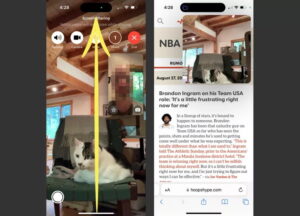
جهاز iPhone يعرض سهمًا متراكبًا يشير إلى الأعلى للإشارة إلى التمرير لأعلى لاختيار تطبيق لمشاركة الشاشة مع iPhone.
تذكر أن الشخص الآخر سيرى كل ما يظهر على شاشتك، لذا تأكد من عدم وجود أي شيء لا تريد أن يراه.
عندما تكون مستعدًا لإيقاف مشاركة الشاشة، انقر فوق أيقونة مشاركة الشاشة (في الجزء العلوي من الشاشة في بعض الطرز، في الجزيرة الديناميكية (كما هو موضح) في الطرز الأخرى).
اضغط على أيقونة مشاركة الشاشة مرة أخرى لإيقاف المشاركة.
إذا كان شخص ما يشارك شاشته معك في مكالمة FaceTime، ولكنك تريد تولي شاشتك ومشاركتها، فانقر فوق زر المشاركة > مشاركة شاشتي > استبدال الموجود > احصل على المحتوى الموجود على الشاشة الذي تريد مشاركته.
كيفية مشاركة الشاشة على FaceTime على نظام Mac
إذا كنت تستخدم جهاز Mac لإجراء مكالمة FaceTime وترغب في مشاركة شاشتك، فإن الخطوات متشابهة إلى حد كبير:
افتح التطبيق الذي تريد مشاركته واحصل على المحتوى الذي تريد عرضه على الشاشة. بمجرد إجراء مكالمة FaceTime، انقر فوق زر المشاركة (المربع الذي يوجد به الشخص الموجود في المقدمة).
يؤدي هذا إلى فتح قائمة FaceTime من شريط القائمة في الأعلى.
انقر فوق Window لمشاركة نافذة معينة فقط في برنامج واحد أو انقر فوق Screen لمشاركة كل شيء على شاشة جهاز Mac الخاص بك (ولكن تذكر أنهم سيرون كل شيء، وليس فقط ما تريد منهم أن يرونه!).
إذا قمت بالنقر فوق “نافذة”، فحرك مؤشر الماوس فوق النافذة التي تريد مشاركتها وانقر فوقها. إذا قمت بالنقر فوق الشاشة، فحرك الماوس على الشاشة التي تريد مشاركتها (إذا كان لديك شاشة واحدة فقط، فستكون هذه هي الشاشة التي تنظر إليها) وانقر عليها.
ستعرف أنك تقوم بالمشاركة لأن أيقونة شريط قائمة FaceTime تتحول إلى اللون الأرجواني وتحتوي النافذة التي تتم مشاركتها على أيقونة مشاركة أرجوانية بداخلها.
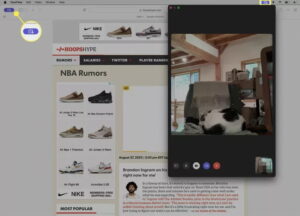
تتم مشاركة نافذة متصفح الويب الخاص بجهاز Mac أثناء مكالمة FaceTime مع تمييز المؤشرات التي تظهر على الشاشة.
لإيقاف المشاركة، قم بإنهاء مكالمة FaceTime أو انقر فوق زر FaceTime في شريط القائمة ثم انقر فوق إيقاف المشاركة.
ما هي مشاركة الشاشة في FaceTime؟
لكي تعمل هذه الخاصية يجب أن يستخدم كلا الشخصين FaceTime (مما يعني أنه يجب عليهما استخدام جهاز Apple). بينما يمكنك استخدام FaceTime مع مستخدمي Android وFaceTime مع Windows على الويب، فإن ذلك لا يدعم مشاركة شاشة FaceTime). تعمل مشاركة الشاشة عبر FaceTime بغض النظر عن نوع جهاز Apple المستخدم: يمكن أن تكون المكالمات من iPhone إلى iPhone، أو iPad إلى iPhone، أو Mac إلى iPad، وما إلى ذلك.
يمكنك فقط بث مقاطع الفيديو الخاصة بك عبر FaceTime. لا يمكنك البث من خدمات مثل Netflix وMax وما إلى ذلك. ولا يمكنك أيضًا بث مقاطع الفيديو حتى لو اشتريتها أو استأجرتها.
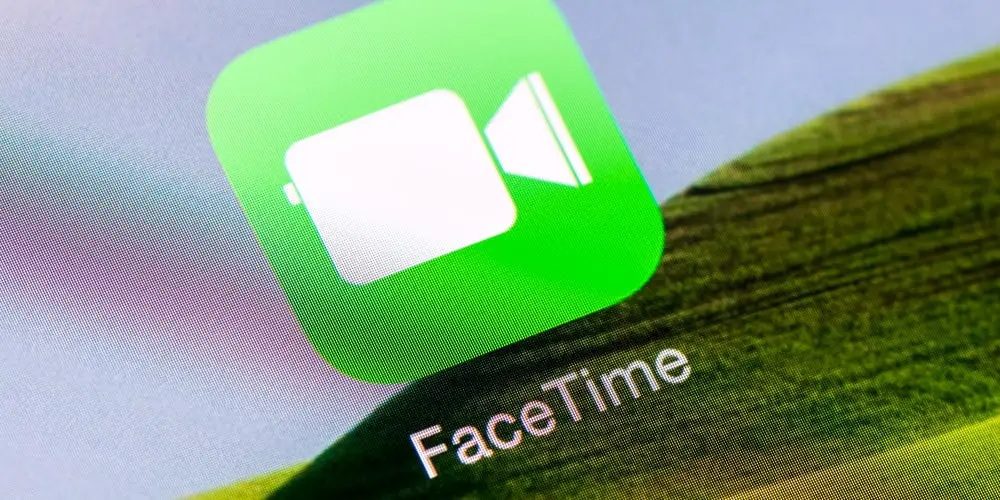

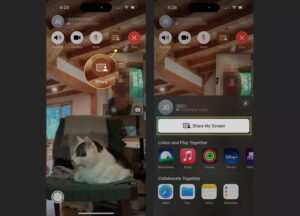
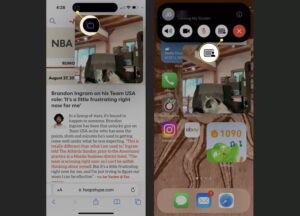
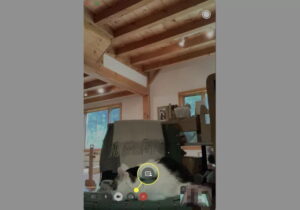

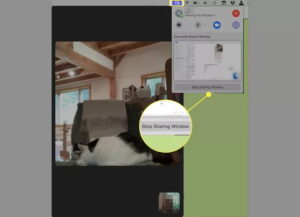



أكتب تعليقك ورأيك